电脑重装后没有wifi功能
电脑重装后,有时会出现无法连接Wi-Fi的情况,这可能是因为系统没有正确安装所需的驱动程序,或者是Wi-Fi功能被关闭了,如果在重装系统后找不到Wi-Fi,可以尝试重新安装Wi-Fi驱动程序或者检查Wi-Fi开关是否打开。还可以尝试重启路由器或者通过有线连接进行网络设置。希望以上方法能帮助您解决电脑重装后无法连接Wi-Fi的问题。
具体步骤:
1、检查网卡功能
检查笔记本电脑的无线网卡功能是否已经打开,如果有物理开关则将其打开即可;如果没有物理开关,则可以按功能键Fn+F5或F7来开启笔记本电脑的无线网卡功能。
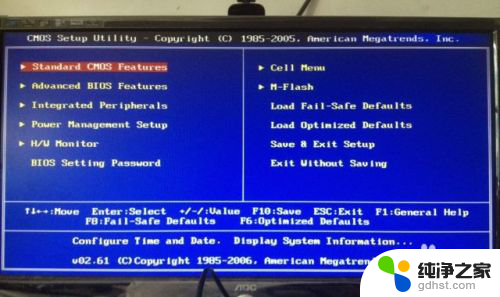
2、驱动系统检查
其次检查笔记本电脑的无线网卡驱动程序是否已经安装或已经正确安装,可以将原驱动程序卸载。然后重新安装最新版的驱动程序即可;安装时应该关闭杀毒软件,安装后可以将电脑重启一下再打开电脑的无线网络功能即可。
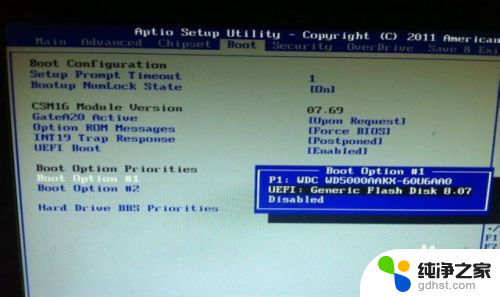
3、运行错误
也可能是系统运行错误导致的,可以将电脑重启一下来解决;如果是系统重装后文件丢失导致无法开启无线网络功能,则可以考虑将系统继续重装,装入完整版的系统即可解决。

4、内部电路故障
另外,笔记本电脑无线网卡故障或者内部电路故障也会导致无法连接Wi-Fi信号上网。这种情况需要联系电脑的售后服务对电脑进行全面的检测和维修来解决。
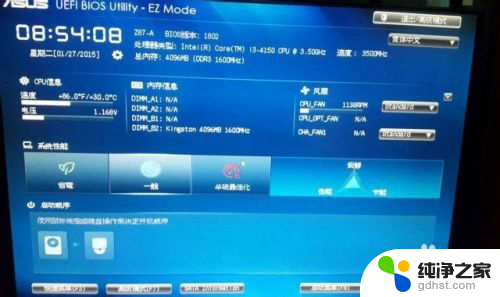
5. 安装相应驱动
这种情况要求,你要确保手上有多余的网线及RJ45网口驱动运行正常,然后到对应笔记本官方下载对应的WIFI 驱动进行安装。
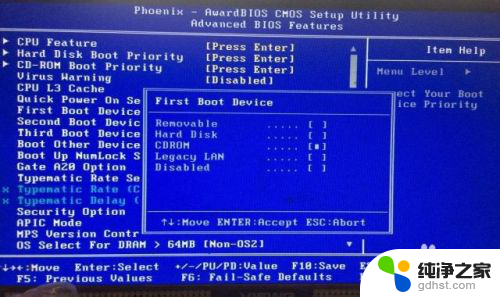
6. 使用U盘或者移动硬盘拷贝相应的网卡驱动
安装WIFI驱动的思路可以参照上述情况,唯一不同就是使用U盘或移动硬盘作为中间媒介间接安装

7. 盘装系统
都要加装某机型的无线网卡等驱动程序,可用盘里附带的360驱动大师网卡版(或驱动人生网卡版、驱动精灵。等等),会自动检测、安装。然后,找到“网络连接”或“更改网络适配器”,出现“W lan”图标,点击之就连接Wi-Fi了,输入密码即无线上网了

以上就是电脑重装后没有wifi功能的全部内容,有遇到相同问题的用户可参考本文中介绍的步骤来进行修复,希望能够对大家有所帮助。
- 上一篇: 无线网卡安装完驱动没反应
- 下一篇: 电脑换过硬盘后需要重装系统吗
电脑重装后没有wifi功能相关教程
-
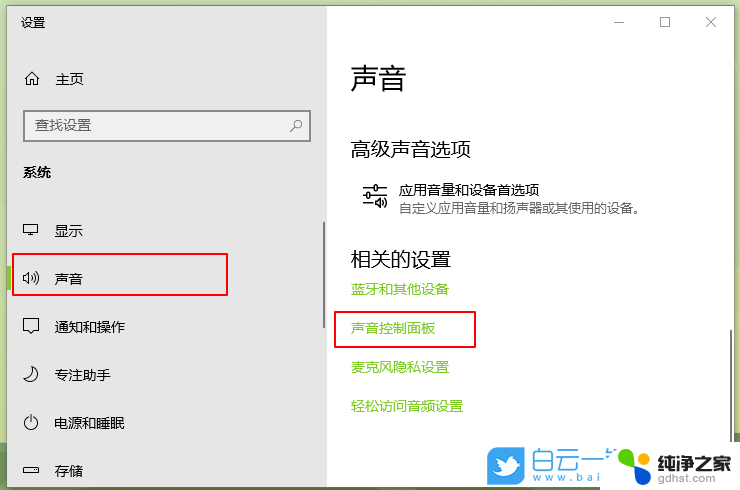 电脑重装后没有声音怎么解决
电脑重装后没有声音怎么解决2024-09-05
-
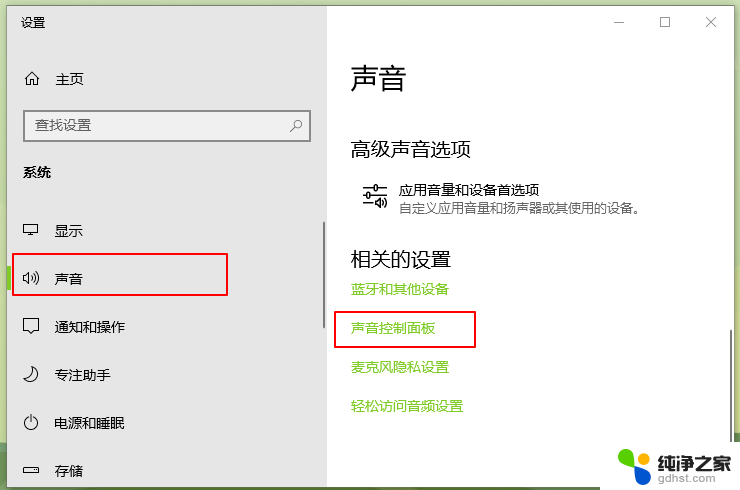 电脑重装后没有声音
电脑重装后没有声音2024-05-16
-
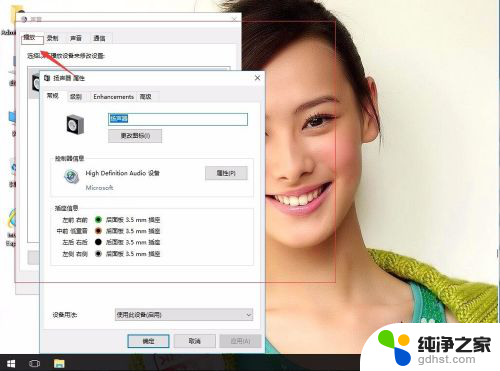 windows10重装后没有声音
windows10重装后没有声音2024-05-03
-
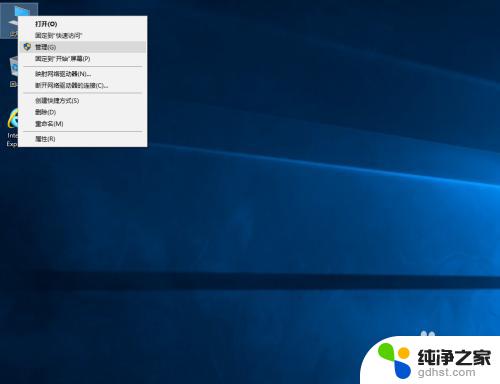 win10重装系统后没有d盘
win10重装系统后没有d盘2023-11-07
系统安装教程推荐